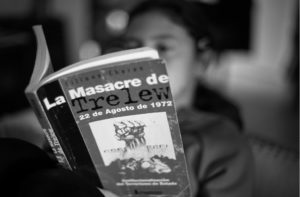Por Héctor J. Sánchez, Matías Parano y Jorge-Andrés Echeverry-Mejía. Universidad Nacional de Córdoba. Facultad de Ciencias Sociales. Córdoba, Argentina.
Resumen
Esta guía brinda orientación sobre la instalación de ZotFile como complemento de Zotero para gestionar archivos adjuntos. Se centra en la función de almacenamiento pensando en aquellos usuarios que no pueden comprar los planes ofrecidos o que simplemente quieren mantener el control sobre la ubicación de sus archivos, ya sea en su almacenamiento local o en un servicio de sincronización en la nube del que dispongan. Contar con los archivos adjuntos (particularmente aquellos en formato PDF) enlazados a Zotero permite su visualización en el lector integrado con el que cuenta Zotero desde su versión 6.
Palabras clave: software de código abierto, gestión de documentos, formación de usuarios de información, recursos educativos abiertos
Esta iniciativa forma parte del proyecto de Caracterización de investigaciones y desarrollos de la Facultad de Ciencias Sociales de la Universidad Nacional de Córdoba, dirigido por María Liliana Córdoba y J. Andrés Echeverry-Mejía. Además complementa a la siguiente publicación: Zotero. Tu asistente personal de investigación y estudio. Guía para estudiantes y docentes (Echeverry-Mejía, Parano y Sánchez, 2022).
Universidad Nacional de Córdoba, Facultad de Ciencias Sociales, Secretaría de Investigación.
Primera edición, 5 septiembre de 2022.
Contacto: investigacion@fcs.unc.edu.ar
Este material fue creado con fines exclusivamente educativos.
Presentación
ZotFile es una aplicación de software libre y código abierto creada por Joscha Legewie, profesor de sociología en la Universidad de Harvard (Estados Unidos). Funciona como un plugin, es decir, como un complemento agregado a Zotero para gestionar archivos adjuntos. Conectar esta aplicación a Zotero facilita renombrar automáticamente los archivos adjuntos, moverlos de ubicación, sincronizarlos entre diferentes dispositivos y extraer anotaciones de archivos PDF.
La integración entre ZotFile y Zotero es posible gracias a los principios del software libre, esto es, que se pueda estudiar, modificar y mejorar su funcionamiento. ZotFile y otros complementos existentes permiten agregar características que no fueron previstas en el desarrollo original.
Por más simples o complejos que sean, en términos generales, todos los tipos de software pueden ubicarse dentro de uno de estos dos grandes grupos: los de código abierto o los de código cerrado. Grosso modo, aquellos que se encuentran en la primera de las categorías ponen a disposición el código fuente para todas las personas. Es decir, transparentan el funcionamiento del programa y, en muchos de los casos, son susceptibles de modificaciones por parte de la comunidad de usuarios. Por el contrario, los que pertenecen al conjunto del código cerrado no permiten que se acceda a las instrucciones ni al “detrás de bambalinas” del programa. Dos ejemplos de esta diferencia son los paquetes de ofimática de LibreOffice y Microsoft Office, respectivamente.
Esta pequeña introducción resulta ilustrativa e importante para comprender la raíz de lo que aquí vamos a ver: las múltiples posibilidades, ventajas e interconexiones de un software libre y abierto de gestión bibliográfica como Zotero. Pongamos por caso el programa Mendeley[1], que tiene un funcionamiento análogo a Zotero. Aunque ambos programas permiten el registro de manera gratuita, una de sus diferencias principales radica en que Zotero tiene abierto su código fuente, por lo que permite acceder a la “trastienda” de su funcionamiento. Mendeley, en cambio, mantiene restringida la posibilidad de que los usuarios puedan ver cómo funciona. La única alternativa que queda con este tipo de programas es confiar en que van a hacer lo que dicen que hacen.
Ahora bien, si no se tienen nociones en desarrollo de software, la diferencia entre poder acceder o no al código fuente, a priori, no parece relevante. Como usuario necesito descargar el programa y que cumpla con lo requerido. Sin embargo, el espíritu existente en las comunidades de programas con código abierto es distinto y aunque uno no posea los conocimientos necesarios para auditarlo o mejorarlo, puede beneficiarse de las construcciones de otros usuarios. Las comunidades vigilan el funcionamiento del sistema, pero además, al tener acceso a la maquinaria del programa, generan herramientas complementarias que cumplen con un rol específico que el software original no realiza. ZotFile es una de estas herramientas.
Si bien ZotFile posee varias funciones, en esta guía nos centraremos en aquella que nos permite organizar y disponibilizar el almacenamiento de nuestra biblioteca de Zotero.
¿Por qué Zotfile?
Al descargar Zotero y vincularlo con nuestra cuenta en su sitio web, nos proporcionan de manera gratuita 300MB de almacenamiento en la nube. De esta manera, podremos acceder a los documentos en cualquier dispositivo que se vincule con nuestra sesión.
La aplicación de escritorio actualizará automáticamente los documentos que agreguemos a la biblioteca personal. Luego de cierto tiempo, el almacenamiento gratuito se irá acabando y Zotero nos ofrecerá comprar más espacio o dejar de sincronizar nuestros archivos. Para evitar cualquiera de estos dos desenlaces utilizaremos ZotFile. Te mostramos cómo a continuación.
Descarga e instalación
La descarga la haremos desde el sitio oficial dando click en Download.
Figura 1. Descarga de ZotFile
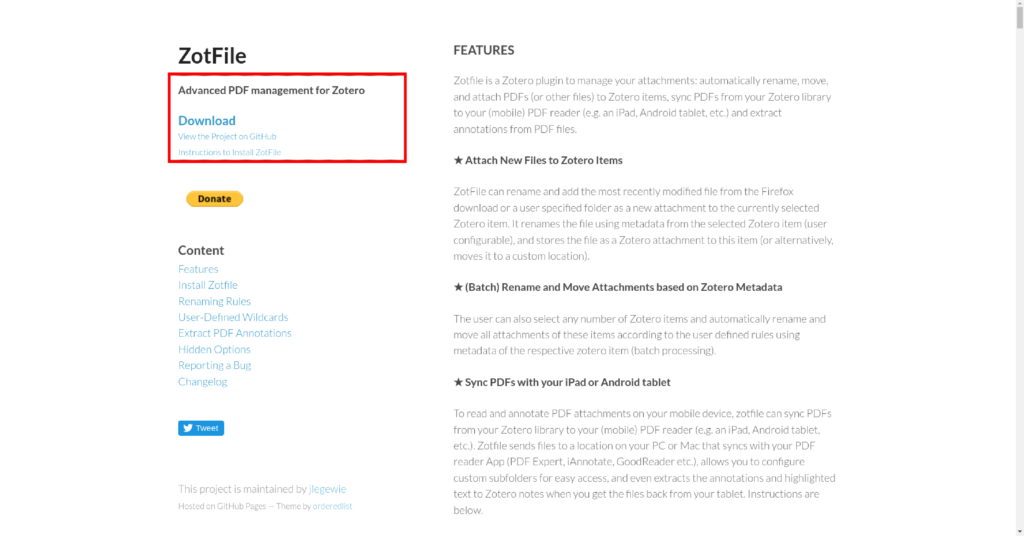
Cuando tengamos el archivo descargado, iremos a Zotero y daremos click en Herramientas y luego en Complementos.
Figura 2. Instalación del complemento en Zotero (1)
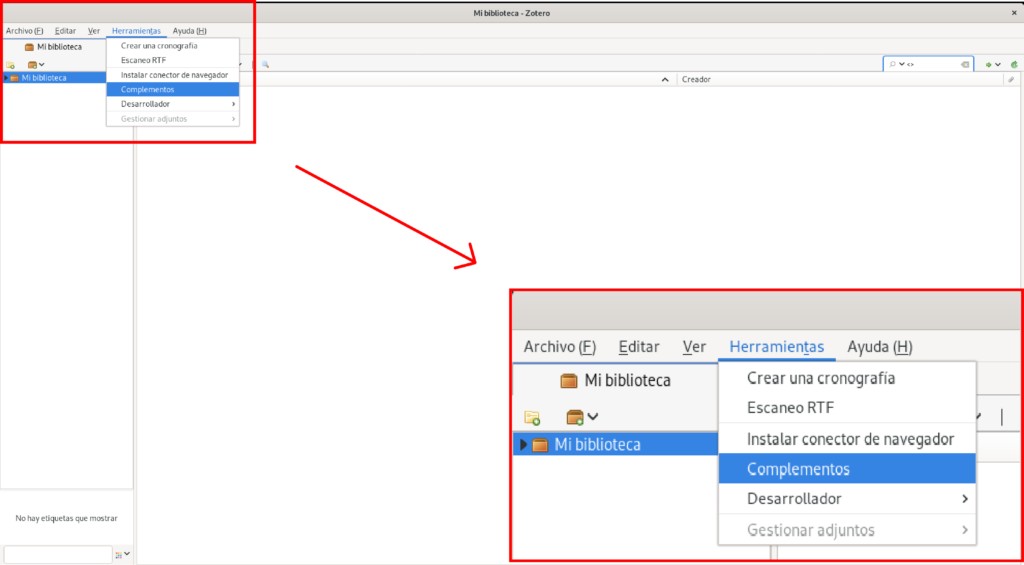
Aquí se abrirá una nueva ventana. Deberemos buscar el símbolo del engranaje para hacer click, y luego presionar en Install add on From File.
Figura 3. Instalación del complemento en Zotero (2)
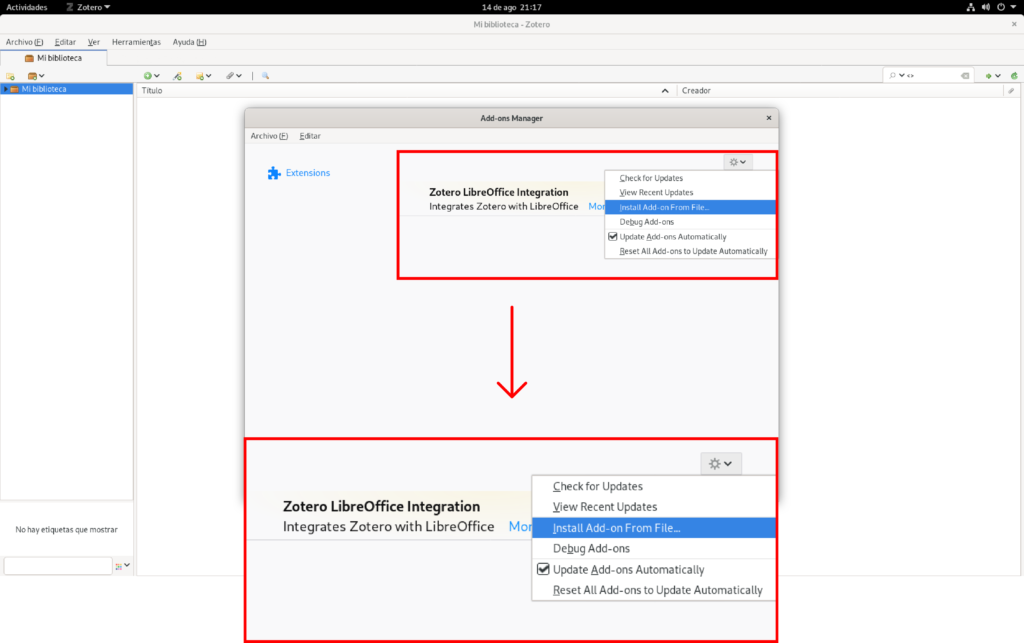
Luego seleccionaremos el archivo recién descargado.
Figura 4. Instalación del complemento en Zotero (3)
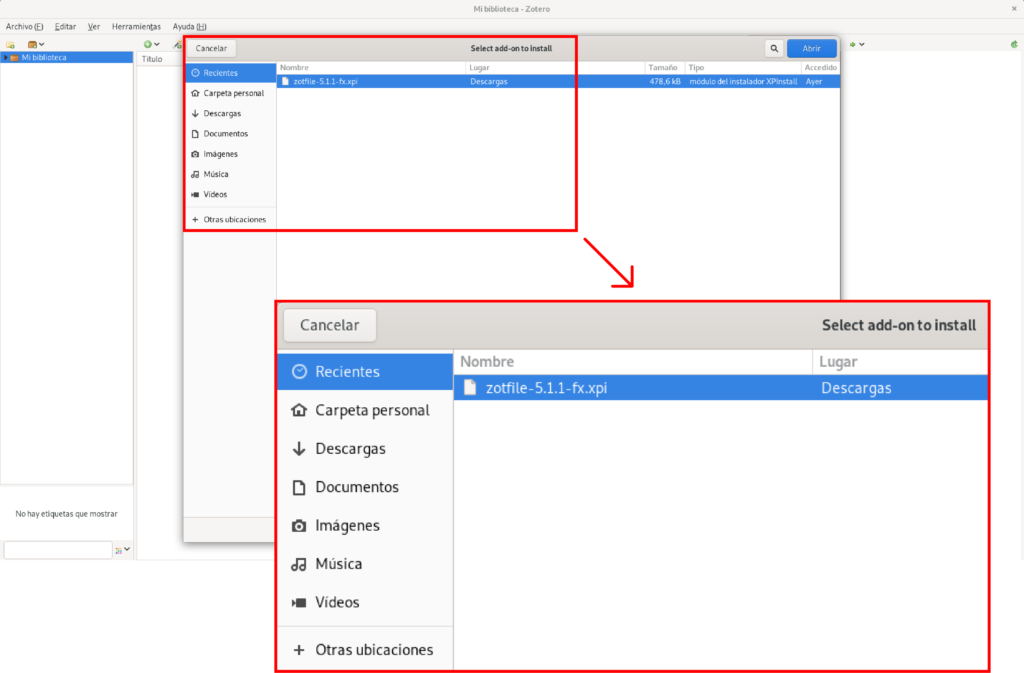
El propio Zotero nos alertará para que estemos atentos a instalar extensiones solo de proyectos en los que confiemos. Como este es el caso, presionamos en Install Now.
Figura 5. Alerta de instalación en Zotero
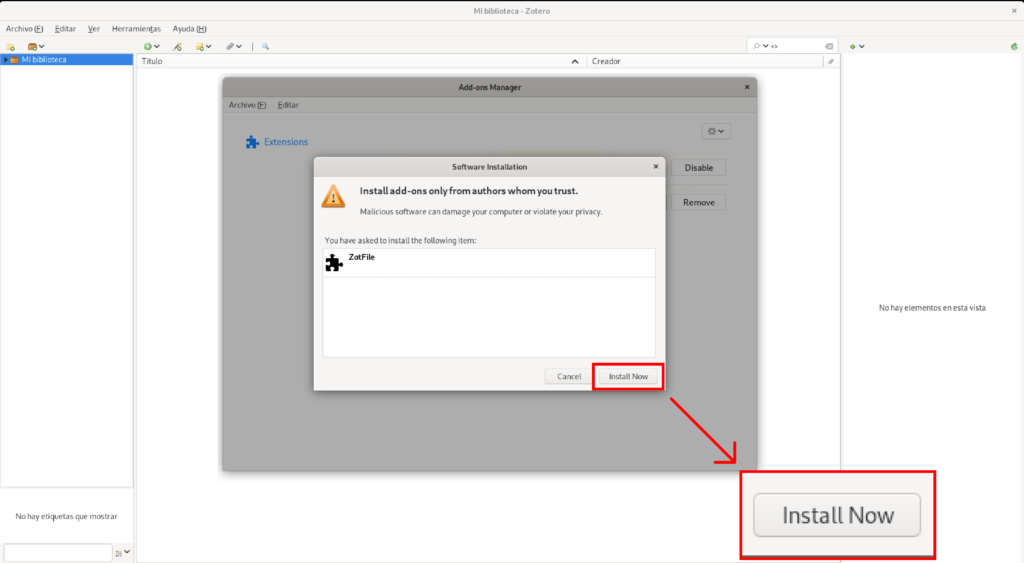
Para terminar con la instalación deberemos reiniciar Zotero dando click en Restart Now.
Figura 6. Reiniciar Zotero para que se apliquen los cambios
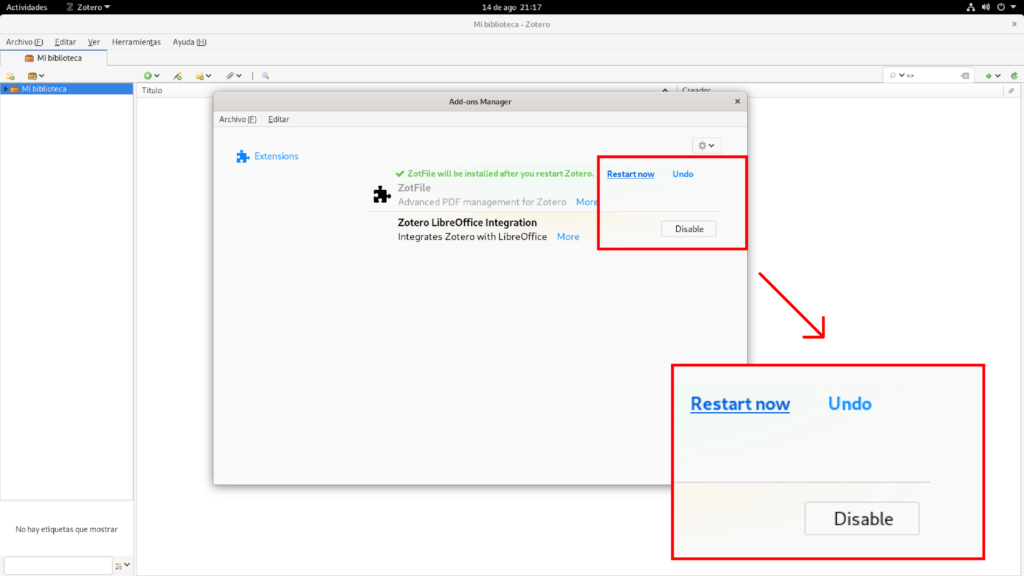
Configuración de la extensión
Luego de completar la instalación es momento de configurar la extensión. ¿Qué vamos a hacer? Vamos a definir dos carpetas a las que Zotero —mediante ZotFile— se va a remitir para interactuar con archivos adjuntos, es decir, los documentos ingresados a la biblioteca.
Una de estas carpetas va a estar en el almacenamiento local, en nuestra computadora. En este directorio tendremos todos los archivos de texto que nos interesa vincular con Zotero, y es allí donde alojaremos las descargas en el futuro.
La otra carpeta estará ubicada en algún servicio de la nube (Google Drive, OneDrive, Dropbox, etc.). Es en este segundo directorio donde vamos a redirigir los archivos que tenemos en la carpeta local —la primera que definimos—. De esta manera sincronizamos todos los textos guardados sin llenar el almacenamiento gratuito de Zotero. Para realizar esta configuración es necesario tener ya vinculado, mediante su versión de escritorio, el servicio en la nube (por caso, Drive o Dropbox) con nuestra computadora. Esto resulta indispensable para poder continuar con la configuración.
Habiendo definido en qué carpetas almacenaremos nuestros archivos, iremos a la pestaña de Herramientas y daremos click en ZotFile preferences.
Figura 7. Configuración de la extensión
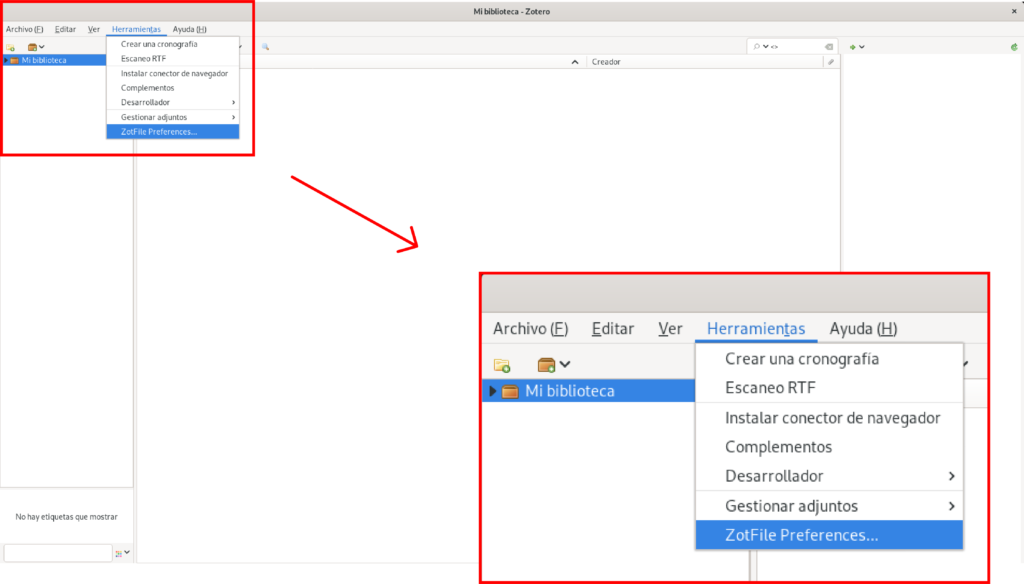
Se desplegará una nueva ventana donde elegiremos cada directorio dando click en Choose. Una vez seleccionadas las carpetas, revisaremos si se muestra un tick verde al lado del botón choose, tal como se ve en la imagen. Si está allí significa que la vinculación se realizó de manera correcta. En cambio, si hay en su lugar un símbolo de X roja, deberemos elegir otra carpeta porque existió algún error.
Si la selección se realizó con éxito daremos click en Close.
Figura 8. Selección de ubicación en almacenamiento local o en la nube
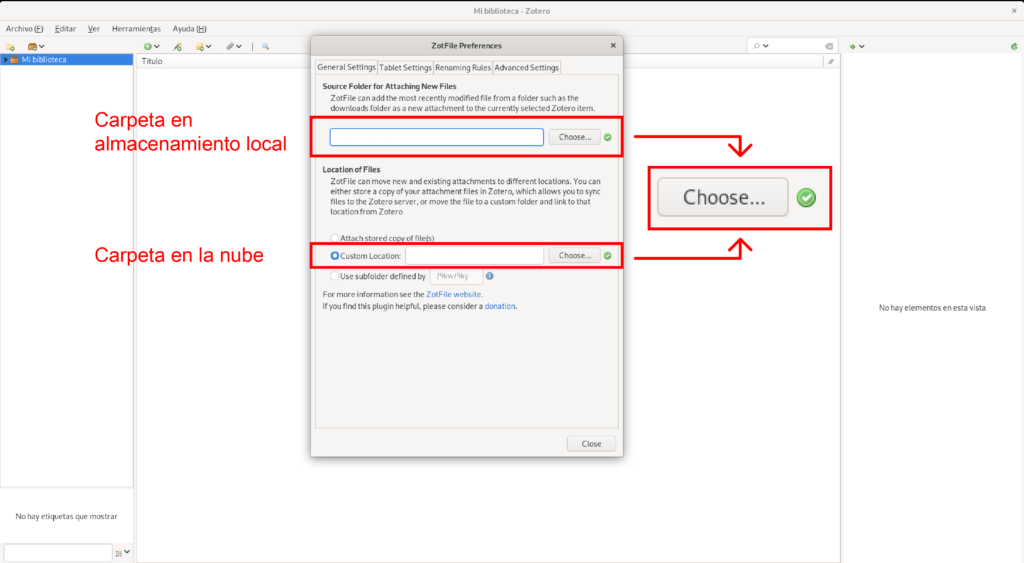
La configuración ha terminado y todo debería funcionar correctamente. Para comprobarlo, puedes descargar algún artículo de prueba a tu carpeta local e introducirlo dentro de Zotero. En un lapso corto de tiempo deberías ver que ese archivo se ha replicado en tu carpeta en la nube. Este proceso puede no ser instantáneo.
Hemos solucionado el problema de almacenamiento. De ahora en más, todos los textos añadidos podremos verlos desde cualquier dispositivo en nuestra carpeta en la nube. Incluso es posible vincular nuevas sesiones en otros dispositivos a esa misma carpeta, para contar con nuestro flujo de trabajo y lecturas en todo lugar.
Sin embargo, tenemos aún un problema por resolver. ¿Qué pasa con los archivos añadidos previamente a la descarga de ZotFile?¿Cómo logramos que se copien en la nube?
Bien, para esto nos posicionaremos en Mi biblioteca. Aquí se listaran nuestros archivos. Seleccionaremos todos los registros —si el sistema operativo es Windows se hace con Ctrl+E, si es alguna distribución de Linux es Ctrl+A—. Luego daremos click derecho e iremos hasta Manage Attachments y haremos click en Rename and Move. Si revisamos nuestra carpeta de destino, nuestros adjuntos estarán alojados allí.
Figura 9. Gestión de adjuntos vía ZotFile
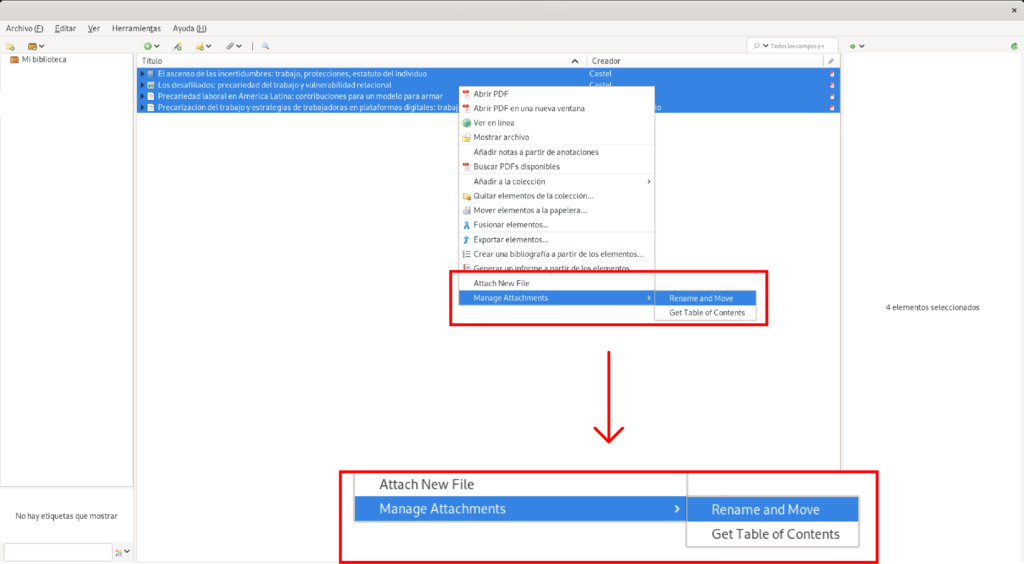
Hasta aquí, hemos aprendido a mantener actualizadas nuestras lecturas —pasadas y futuras— en un servicio remoto y de manera gratuita, valiéndonos de herramientas creadas en comunidad. Si quieres seguir indagando sobre otras extensiones, la lista completa de plugins aceptados oficialmente por Zotero puede verse aquí. Esperamos que sea de utilidad para tus actividades académicas.
[1] Mendeley es un software de gestión de referencias bibliográficas de software privativo, propiedad del gigante editorial Elsevier.
Referencias
Echeverry-Mejía, J. A., Parano, M., y Sánchez, H. J. (2022). Zotero. Tu asistente personal de investigación y estudio. Guía para estudiantes y docentes. Cuadernos de Coyuntura, 7. https://doi.org/10.5281/zenodo.6814148
Legewie, J. (2011). ZotFile: Advanced PDF management for Zotero [Java]. https://github.com/jlegewie/zotfile Web: http://zotfile.com/
Universidad Nacional de Córdoba
Facultad de Ciencias Sociales
Secretaría de Investigación
2022